
时间:2023-02-05 编辑:逍遥
最近一些用户们在使用Xmanager的时候,不熟悉其中设置多窗口模式中窗口管理器的操作?今日在这里就为你们带来了。
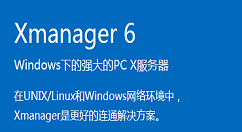
首先我们点击运行Xconfig。
然后找到自己使用的配置文件,双击它,并打开它的属性对话框。
接着我们点击常规选项卡,在窗口模式中找到“设置”并点击它。
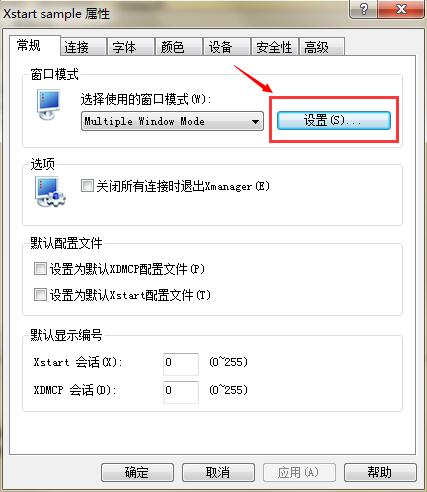
这时会直接跳出窗口模式的具体设置,我们选择“多个窗口模式”,里面有很多设置,我们都可以进行尝试。
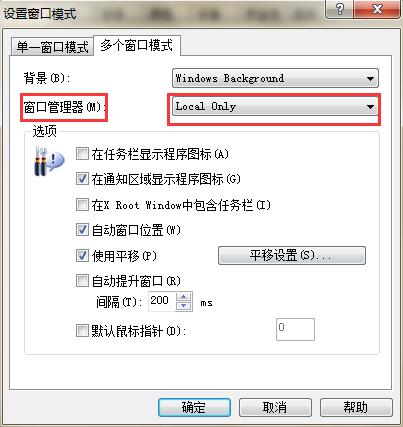
接着我们可以看到在下拉选项中有三种选择:local only、remote only、Automatic switch。
最后选择好的之后,点击确定,就设置完毕了。
注:只在本地模式下,是不允许远程连接窗口管理器的。
在自动切换模式下,窗口管理器会自动转换。起初,Xmanager运行本地窗口管理器,当远程窗口管理器试图连接到Xmanager,本地窗口管理器会自动关闭;如果远程用户窗口管理器关闭,本地窗口管理器将运行一次。
看完了上文为各位讲解的Xmanager设置多窗口模式中窗口管理器的具体操作过程,你们自己也赶快去试试吧!